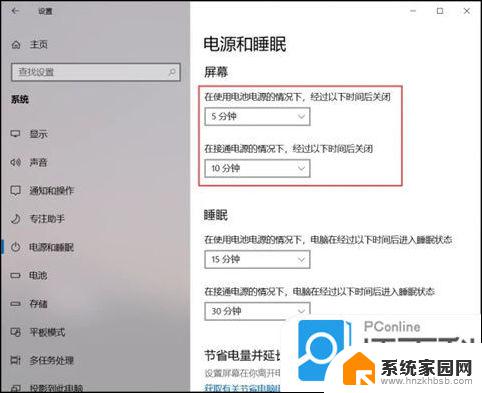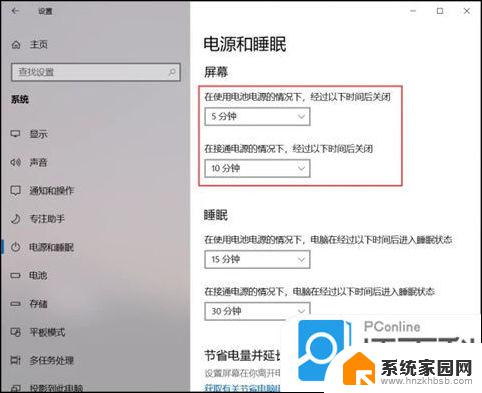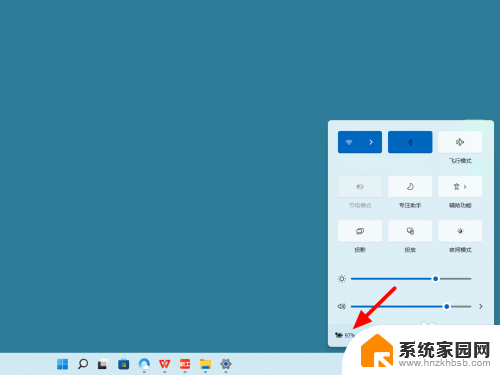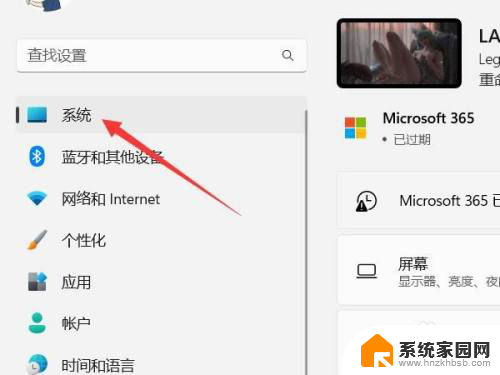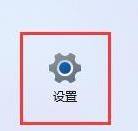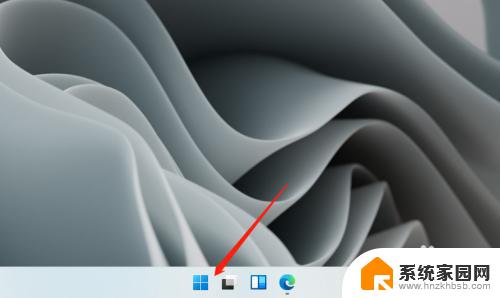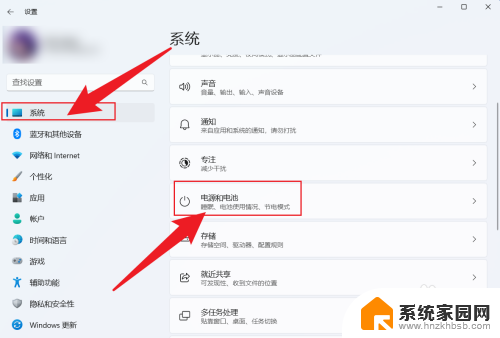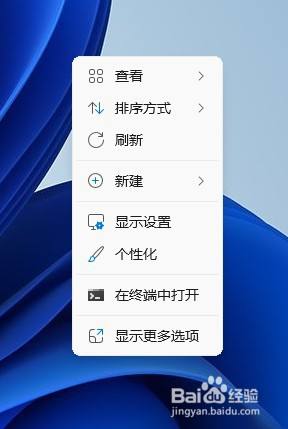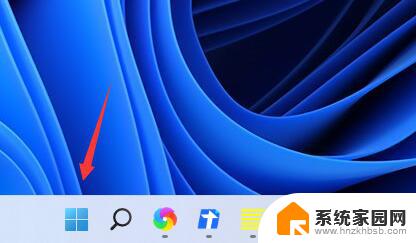win11笔记本锁屏时间设置在哪里 win11锁屏时间自定义设置
更新时间:2024-04-24 11:59:48作者:jiang
Win11笔记本锁屏时间设置在哪里?Win11锁屏时间自定义设置,让用户可以根据自己的需求灵活调整锁屏时间,提升使用体验,通过简单的操作步骤,用户可以在Win11系统中轻松找到并设置锁屏时间,保障数据安全的同时,也节省了电源消耗,实现了智能化管理。让我们一起来了解一下Win11笔记本锁屏时间设置的相关信息吧!
方法如下:
1.打开系统设置
打开设置界面,点击左侧的系统设置。
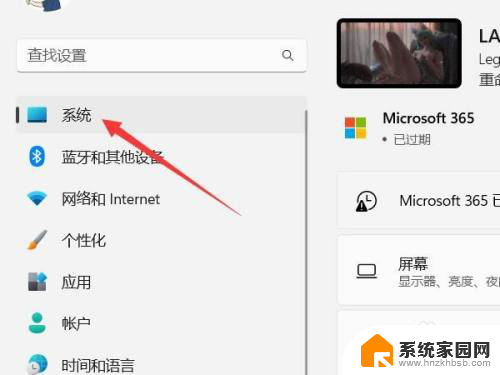
2.选择电源和电池
找到电源和电池选项,点击打开。
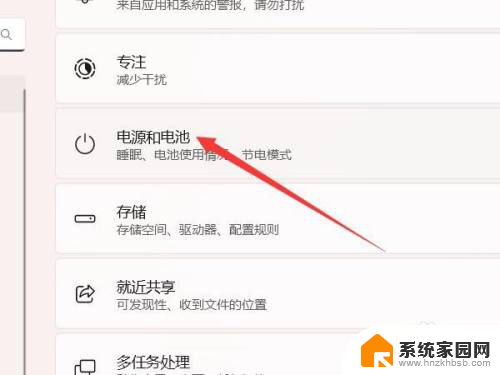
3.打开屏幕和休眠
找到屏幕和休眠选项,点击打开。
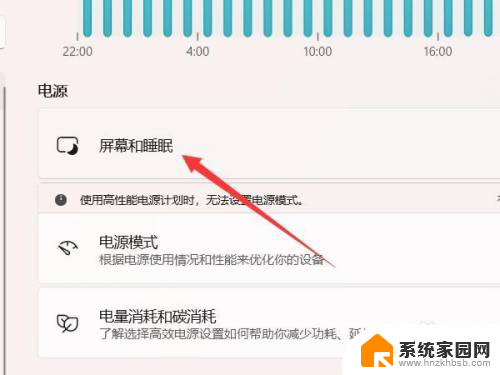
4.设置锁屏时间
找到锁屏时间选项,设置后面的时间即可。
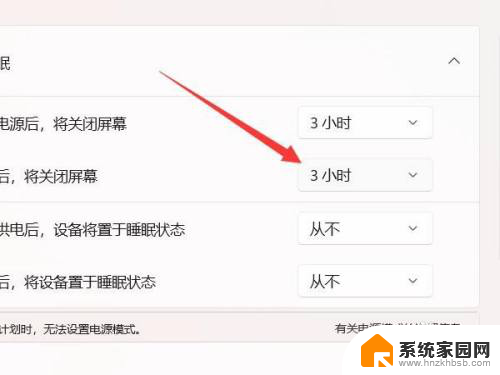
以上就是win11笔记本锁屏时间设置在哪里的全部内容,如果你也遇到了同样的情况,可以参照小编的方法来处理,希望这对大家有所帮助。